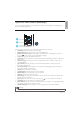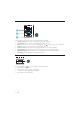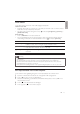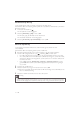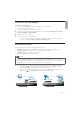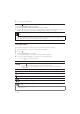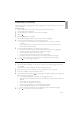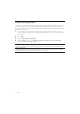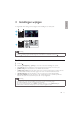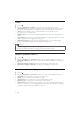Operation Manual
Nederlands
13NL
DivX-video’s
U kunt DivX-video’s van een disc of een USB-opslagapparaat afspelen.
VOD-code voor DivX
• Registreer deze speler op www.divx.com met behulp van de VOD-code voor DivX voordat u
DivX-video’s koopt en afspeelt op deze speler.
• De VOD-code voor DivX weergeven: druk op
en selecteer > [Geavanc.] >
[DivX® VOD-code].
DivX-ondertitels
• Druk op SUBTITLE om een taal te selecteren.
• Als de ondertiteling niet juist wordt weergegeven, dient u een tekenset te kiezen die DivX-
ondertiteling ondersteunt. Een tekenset selecteren: druk op
en selecteer [Tekenset].
Tekenset Talen
[Standaard] Engels, Albanees, Deens, Nederlands, Fins, Frans, Gaelic, Duits, Italiaans,
Koerdisch (Latijn), Noors, Portugees, Spaans, Zweeds en Turks
[Centraal-Europa] Albanees, Kroatisch, Tsjechisch, Nederlands, Engels, Duits, Hongaars, Iers,
Pools, Roemeens, Slowaaks, Sloveens en Servisch
[Cyrillisch] Bulgaars, Wit-Russisch, Engels, Macedonisch, Moldavisch, Russisch, Servisch en
Oekraïens
[Grieks] Grieks
Opmerking
• Sluit deze speler via HDMI aan op een TV om DRM-beveiligde DivX-bestanden af te spelen vanaf een USB-
opslagapparaat.
• Om de ondertiteling te kunnen gebruiken, moet het ondertitelingsbestand exact dezelfde naam
hebben als het DivX-videobestand. Als het DivX-videobestand bijvoorbeeld ‘film.avi’ heet, slaat u het
ondertitelingsbestand op als ‘film.srt’ of ‘film.sub’.
• Deze speler kan ondertitelingsbestanden in de volgende indelingen afspelen: .srt, .sub, .txt, .ssa en .smi.
Een diapresentatie met muziek afspelen
U kunt muziek en foto’s gelijktijdig weergeven om een diapresentatie met muziek te maken.
1 Speel een muziekbestand af vanaf een disc of aangesloten USB-opslagapparaat.
2 Druk op en ga naar de map met afbeeldingen.
3 Selecteer een afbeelding op dezelfde disc of hetzelfde USB-apparaat en druk op OK om de
diapresentatie te starten.
4 Druk op om de diapresentatie te beëindigen.
5 Druk nogmaals op om de muziek te stoppen.